日本語入力モード
各入力モードへの変更方法について説明します。
全角カタカナ・モード
全角カタカナ・モードにするには、『F10 キー』を入力します。すると、ウィンドウのステータスが他のモードから全角カタカナ・モードに変わったことを表示します。
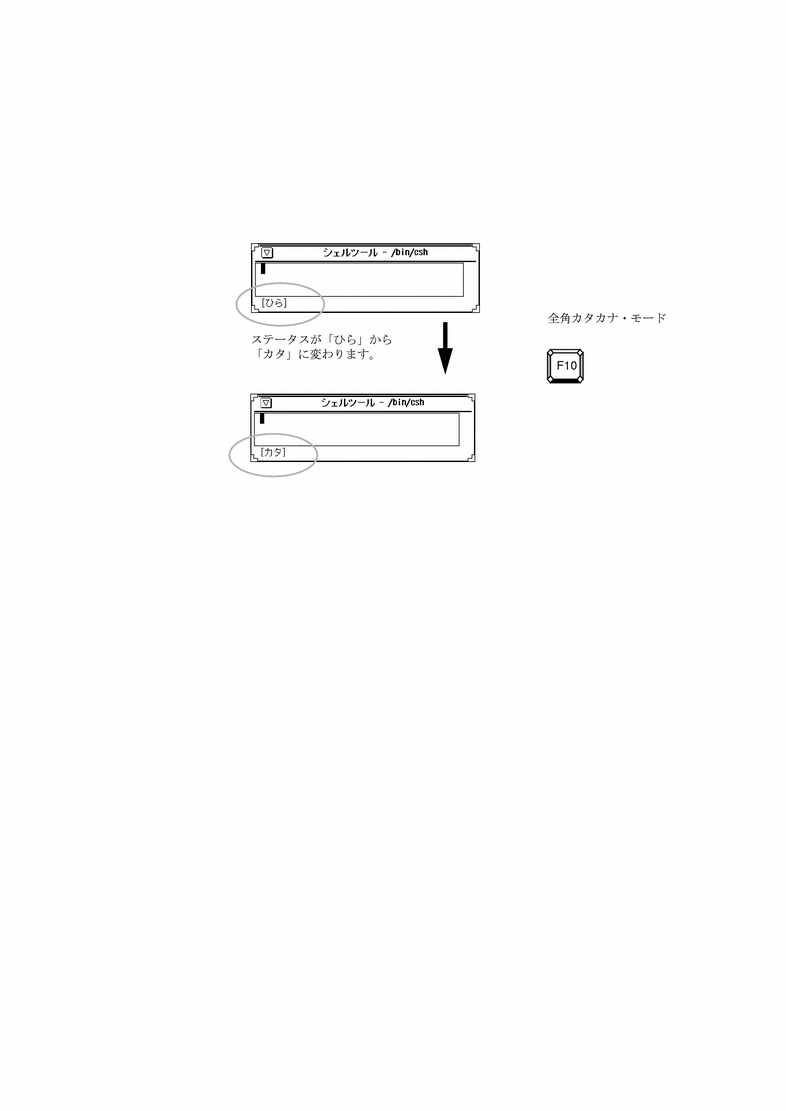
全角英数字モード
全角英数字モードにするには、『F9 キー』を入力します。すると、ウィンドウのステータスが他のモードから全角英数字モードに変わったことを表示します。
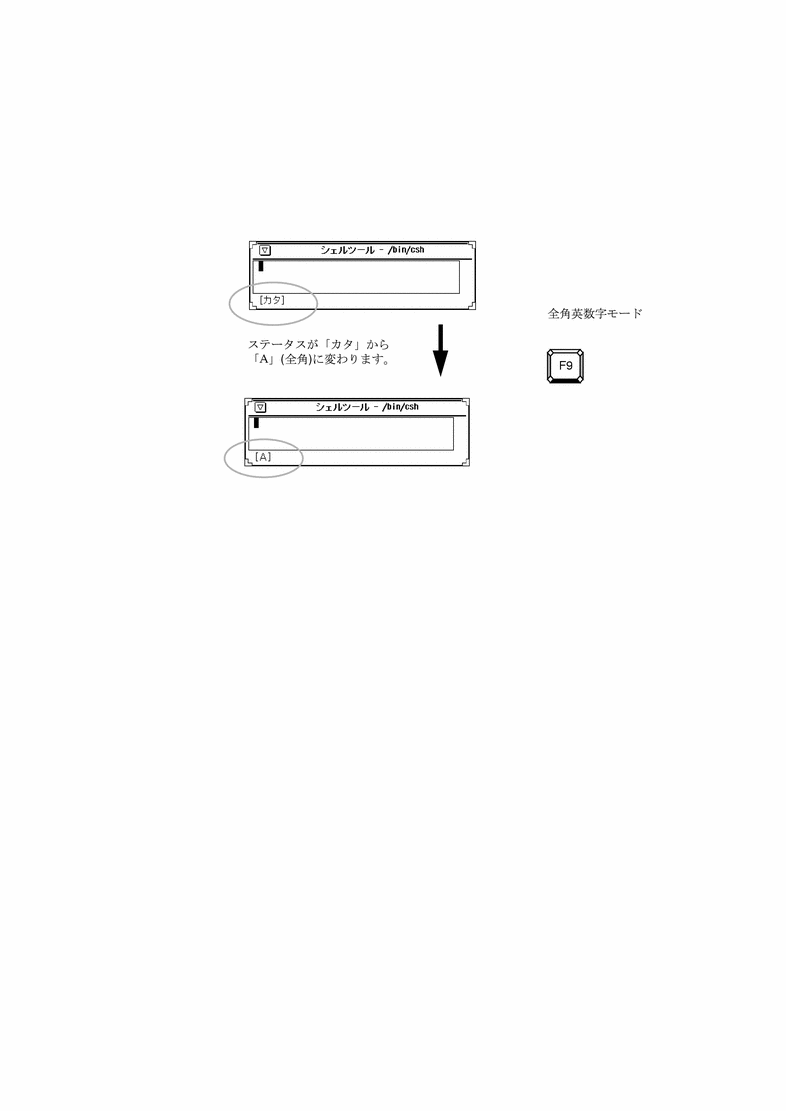
半角カタカナ・モード
半角カタカナ・モードにするには、『F8 キー』を入力します。すると、ウィンドウのステータスが他のモードから半角カタカナ・モードに変わったことを表示します。
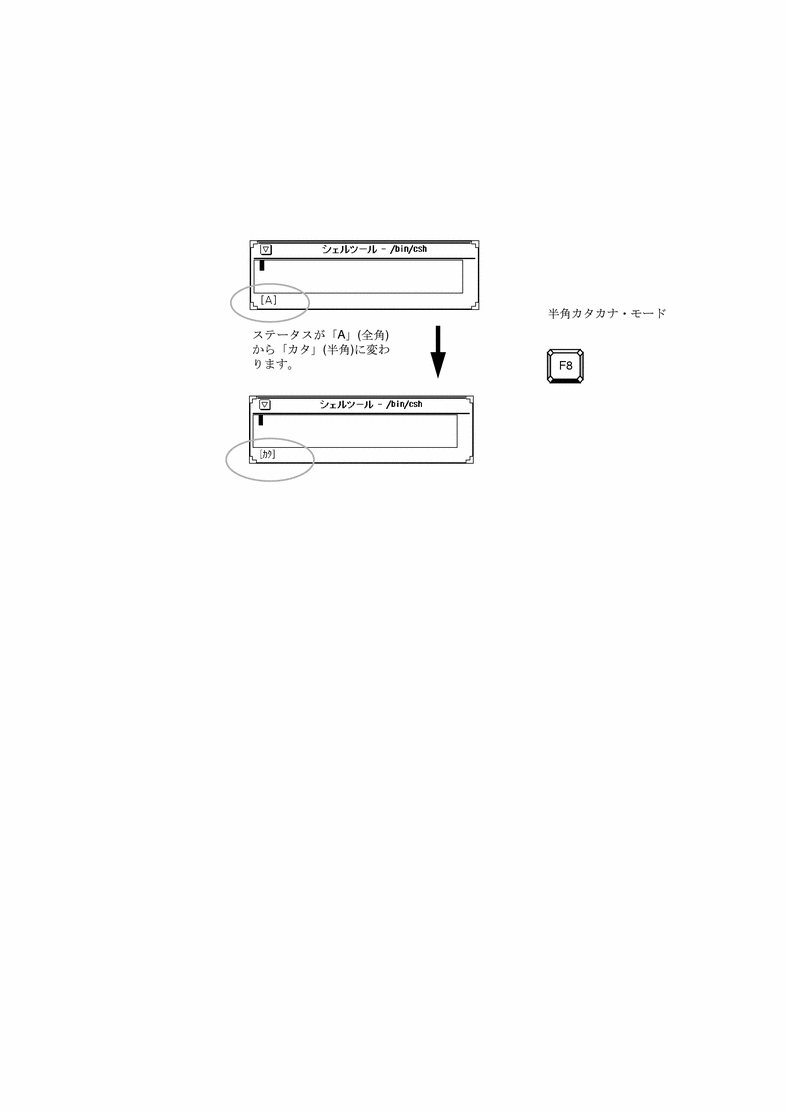
半角英数字モード
半角英数字モードにするには、『F7 キー』を入力します。すると、ウィンドウのステータスが他のモードから半角英数字モードに変わったことを表示します。
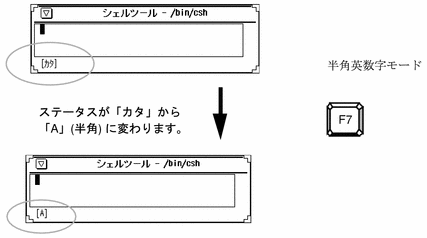
ひらがなモード
日本語入力でひらがなモードにするには、『F11 キー』を入力します。すると、ウィンドウのステータスが他のモードからひらがなモードに変わったことを表示します。
ローマ字入力 / かな入力の切り替え
日本語キーボードでは、ローマ字入力のほかに、かな入力ができます。ローマ字入力とかな入力の切り替えは、『ローマ字/かなキー』で行います。
区点コード入力
日本語 EUCコードセット 1 の文字を選択する場合
日本語 EUCコードセット 1 の区点コード入力のモードにするには、『F6 キー』を入力します。すると、ウィンドウのステータスが他のモードから区点コード入力のモードに変わったことを表示します。
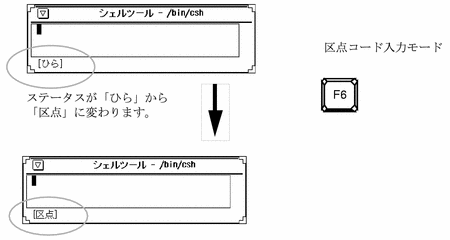
注 -
詳しい入力方法は、「区点コード入力」を参照してください。
補助漢字 (日本語 EUCコードセット 3 ) の文字を選択する場合
補助漢字 (日本語 EUCコードセット 3 ) の区点コード入力のモードにするには、もう一度『F6 キー』を入力します。すると、ウィンドウのステータスが、補助漢字の区点コード入力のモードに変わったことを表示します。
注 -
詳しい入力方法は、「区点コード入力」を参照してください。
- © 2010, Oracle Corporation and/or its affiliates
